Cum pot accesa interfaţa de administrare a unui AP wireless? (alt caz)
Acest ghid este valabil pentru:
Funcţia DHCP este dezactivată în mod implicit în cazul punctelor de acces TP-Link pentru a evita conflictele de reţea. Înainte de a accesa interfaţa de administrare, trebuie să alocaţi computerului dvs. o adresă IP statică.
Pasul 1: Conectaţi computerul la portul LAN al AP-ului TP-Link prin intermediul unui cablu ethernet.
Pasul 2: Alocaţi computerului o adresă IP statică.
Modificaţi adresa IP a computerului cu 192.168.0.10, Subnet Mask: 255.255.255.0 şi nu completaţi celelalte opţiuni. Daţi click pe OK pentru a salva setările
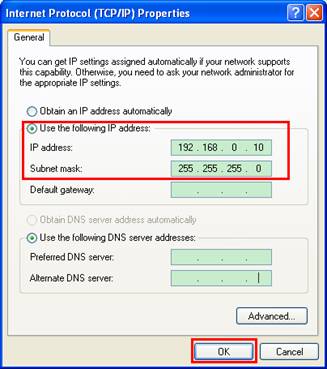
În cazul în care nu ştiţi cum să alocaţi computerului dvs. o adresă IP, puteţi consulta metodele prezentate în cadrul articolului de mai jos:
Pasul 3: Deschideţi un browser web şi tastaţi adresa IP a AP-ului (adresa implicită este 192.168.0.254) în câmpul adresă, apoi apăsaţi tasta Enter.
Pasul 4: Tasaţi numele de utilizator şi parola în fereastra afişată; numele de utilizator şi parola implicite sunt ambele admin, apoi apăsaţi tasta Enter.
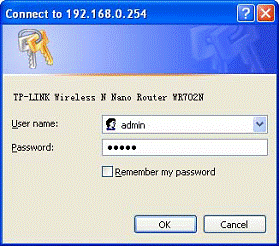
NOTĂ:
Setările IP de mai sus sunt necesare pentru a accesa interfaţa de administrare a unui access point TP-Link pentru configurare.
După finalizarea setărilor pentru AP, modificaţi proprietăţile pentru conexiunea la reţea cu: Obtain an IP address automatically (obţinerea adresei IP în mod automat) şi Obtain DNS Server address automatically (obţinerea adresei serverului DNS în mod automat).
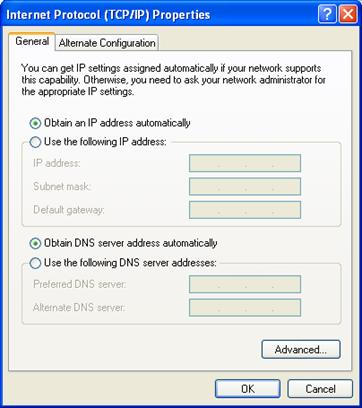
A fost util acest FAQ?
Părerea ta ne ajută să îmbunătățim acest site.


